اتصال به سرور مجازی از جمله مواردی است که هر وبمستری باید آن را بداند. برای انجام این کار از روش های مختلفی استفاده می شود. با توجه به اهمیت و ضرورت دانستن این موضوع در این مطلب با اموزش اتصال به سرور مجازی در خدمت شما خواهیم بود.
چگونه به سرور مجازی وصل شویم؟
روش اتصال به سرور مجازی به نوع سیستم عامل یا دستگاهی که قصد دارید از طریق آن به سرور مجازی وصل شوید بستگی دارد. این روش ها عبارتند از:
اتصال به سرور مجازی ویندوز با سیستم عامل ویندوز
برای اتصال به سرور مجازی ویندوز لازم است از یک نرم افزار به نام ” Remote Desktop Connection” استفاده کنید. این برنامه یک راه حل سریع و ایمن برای اتصال به سرور مجازی محسوب می شود.
خدمات هاست لینوکس سرور کلیک
LP05
- 1 گیگابایت
- ترافیک نامحدود
- 1 سایت
- SSL رایگان: دارد
- قیمت ماهانه: ---
- قیمت 6ماهه: ---
- قیمت سالانه: 350،000 تومان
LP06
- 2.5 گیگابایت
- ترافیک نامحدود
- 1 سایت
- SSL رایگان: دارد
- قیمت ماهانه: ---
- قیمت 6ماهه: ---
- قیمت سالانه: 500،000 تومان
LP07
- 5 گیگابایت
- ترافیک نامحدود
- 1 سایت
- SSL رایگان: دارد
- قیمت ماهانه: ---
- قیمت 6ماهه: 450،000 تومان
- قیمت سالانه: 800،000 تومان
LP08
- 10 گیگابایت
- ترافیک نامحدود
- 1 سایت
- SSL رایگان: دارد
- قیمت ماهانه: ---
- قیمت 6ماهه: 700،000 تومان
- قیمت سالانه: 1،200،000 تومان
نرم افزار اتصال به سرور مجازی” Remote Desktop Connection ” به صورت پیش فرض روی تمام نسخه های ویندوز نصب شده است. بنابراین، برای استفاده از این نرم افزار اتصال به سرور مجازی در ویندوز نیازی نیست که آن را از سایت دانلود کنید. کافیست به منوی “Start” کامپیوتر خود مراجعه نموده و در بخش جستجو عبارت ” Remote Desktop Connection” را تایپ کنید و کلید “Enter” را بفشارید یا علامت جستجو کلیک کنید تا این برنامه به شما نشان داده شود.
همچنین در این روش اتصال به سرور مجازی می توانید از منوی استارت به زیر منوی “All programs” رفته و سپس از بخش “Accessories” روی ” Remote Desktop Connection” کلیک کنید تا برنامه اجرا شود.
در پنجره باز شده برنامه اتصال به سرور مجازی در ویندوز روی قسمت “Show Options” کلیک کنید.
در این مرحله برای اتصال به سرور مجازی باید آدرس IP که از سرور کلیک یا شرکت هاستینگ خود دریافت نموده اید را در بخش “computer” وارد کنید. اگر آدرس IP خود را به خاطر ندارید کافیست به حساب کاربری خود در سرور کلیک مراجعه نموده و از بخش پشتیبانی تیکت ارسال کنید تا آدرس IP شما مجددا برایتان ارسال شود. زیرا پس از خرید سرور مجازی پر سرعت از شرکت های هاستینگ آدرس IP و اطلاعات ورود به آن در اختیار کاربر قرار داده می شود.
سپس در سربرگ “General” برنامه، آدرس IP خود را در قسمت “computer” وارد نموده و در قسمت “User name” نیز نام کاربری خود را وارد کنید. به صورت پیش فرض نام کاربری “Administrator” می باشد.
پس از وارد نمودن داده های خواسته شده برای اتصال به سرور مجازی در ویندوز روی سربرگ “Display” کلیک کنید. این سربرگ دارای دو بخش “Display configuration” و “Colors” می باشد. این دو بخش تاثیر زیادی روی سرعت اتصال به سرور مجازی دارند.
در قسمت ” Display configuration” می توان سایز صفحه نمایش پس از اتصال را تعیین نمود. سایز صفحه نمایش را باید با توجه به اندازه صفحه نمایش کامپیوتر خود انتخاب نمایید. هرچه کوچکتر باشد صفحه نمایش کوچکتری به شما نشان داده خواهد شد.
همچنین، بخش “Colors” مربوط به کیفیت رنگ است. اگر کیفیت رنگ روی کمترین مقدار تنظیم شود سرعت اتصال حداکثر خواهد بود. هرچه کیفیت رنگ بیشتر باشد سرعت اتصال نیز کمتر خواهد شد.
پس از تنظیم این دو آیتم روی دکمه “Connect” کلیک کنید.
پس از انجام این کار پنجره برایتان نمایان می شود که از شما رمز عبور اتصال به سرور مجازی را می خواهد. اکنون باید رمز عبور ورود به سرور مجازی خود را وارد نمایید. سپس روی دکمه “Ok” کلیک کنید تا به محیط سرور مجازی ویندوز خود وارد شوید. با انجام این روش اتصال به سرور مجازی می توان در عرض چند ثانیه به VPS خود وارد شد یا حتی از آن برای اتصال دامنه به سرور مجازی استفاده کرد.
از طریق سیستم عامل مک چگونه به سرور مجازی وصل شویم؟
برای اتصال به سرور مجازی در سیستم عامل مک نیز همانند ویندوز به نرم افزار اتصال به سرور مجازی” Remote Desktop Connection ” نیاز خواهید داشت. با این تفاوت که در سیستم عامل مک به صورت پیش فرض این نرم افزار وجود ندارد.
مرحله اول: دانلود برنامه اتصال به سرور مجازی
بنابراین قبل از هر نوع اقدامی در رابطه با ورود به VPS یا اتصال دامنه به سرور مجازی باید به “Appstore” مک مراجعه نموده و در بخش جستجوی عبارت ” Microsoft Remote Desktop” را تایپ کنید. اولین برنامه ای که نشان داده می شود همان برنامه ای است که باید دانلود شود.
با کلیک بر روی “Get” به راحتی می توان این برنامه را نصب کرد.
مرحله دوم: باز کردن برنامه
اکنون نرم افزار اتصال به سرور مجازی را در محیط مک باز نمایید. ابتدا روی آیکن “Launchpad” و سپس روی آیکن “Microsoft Remote Desktop” کلیک نمایید.
زمانی که برای اولین بار برای اتصال دامنه به سرور مجازی این برنامه را باز کنید پنجره ای نمایان می شود که از شما می خواهد به برنامه اجازه دسترسی به دوربین و میکروفن بدهید. دو گزینه پیش روی شماست که می توانید انتخاب کنید ( بله یا خیر). با این حال برنامه اعلام می کند که اگر می خواهید از این برنامه برای اتصال به سرور مجازی استفاده کنید باید اجازه دسترسی به دوربین و میکروفن را بدهید. بنابراین در صورت انتخاب ” Don’t Allow” اجازه استفاده از برنامه را هم نخواهید داشت. بنابراین باید گزینه “ok” را انتخاب کرد.
سپس صفحه ای برایتان باز می شود که باید روی “Continue” و پس از آن نیز روی “ok” کلیک کنید.
مرحله سوم: ساخت نقطه اتصال جدید
در این مرحله باید یک RDP یا اتصال از راه دور ایجاد نمایید. روی علامت “+” در بالای صفحه نمایش کلیک کنید، سپس گزینه “Desktop” را انتخاب نمایید.
کادری ظاهر می شود که در این کادر باید در بخش “PC name”، آدرس IP خود را وارد نمایید. اگر در رابطه با نحوه اتصال به سرور مجازی با خطا مواجه شدید آدرس IP خود را بررسی کنید که اشتباه وارد نکرده باشید.
در کادر “User Account” گزینه “Add User Account” را انتخاب نمایید. با وارد کردن نام کاربری و رمز عبور دیگر برای اتصال به سرور در آینده نیازی به وارد کردن مجدد نام کاربری و رمز عبور نخواهید داشت. البته این گزینه اختیاری است. در صورتی که ” Ask me every time” را علامت بزنید هر بار باید مجددا نام کاربری و رمز عبور را وارد کنید.
در این مرحله باید نام کاربری و رمز عبور مربوط به VPS خود را وارد نمایید. بعلاوه می توانید در بخش friendly name یک نام مستعار دلخواه برای حساب کاربری خود تعیین نمایید تا به جای نام کاربری vps نشان داده شود.
سپس روی دکمه “Add” کلیک کنید و حساب کاربری خود را ذخیره نمایید.
پس از افزودن حساب کاربری، باید یک رابط دسکتاپ نیز اضافه شود.
همانند تصویر زیر تنها حساب کاربری که برای اتصال به سرور مجازی ایجاد کردید را انتخاب کنید و روی گزینه add کلیک نمایید. نیازی به تغییر یا تنظیم سایر موارد نیست. پس از کلیک روی دکمه “Add” می توان به سرور مجازی خود وارد شد.
مرحله چهارم: نحوه اتصال به سرور مجازی
برای انجام این کار به رابط پیش فرض بروید. سرور مجازی جدید خود را که در مرحله قبل اضافه کردید را بیابید. این سرور می تواند سرور مجازی فارکس، سرور مجازی میکروتیک یا هر نوع سرور مجازی دیگری باشد. بنابراین برای ورود به آن کافیست روی آیکن سرور مجازی خود دو بار کلیک کنید.
توجه داشته باشید زمانی که برای اولین بار از طریق این برنامه بخواهید به سرور مجازی خود وارد شوید با هشدار گواهی مانند شکل زیر روبرو خواهید شد. در این حالت کافیست روی دکمه “Continue” کلیک کنید.
پس از خرید سرور مجازی اقتصادی خود با انجام این مراحل به راحتی به سرور مجازی خود وصل خواهید شد. اکنون می توانید هر برنامه دلخواهی را روی vps خود نصب و اجرا نمایید.
سخن پایانی
در این بخش اموزش اتصال به سرور مجازی از طریق ویندوز و مک آموزش داده شد. امیدواریم اکنون نحوه اتصال به سرور مجازی را به طور کامل یاد گرفته باشید و توانسته باشید با دنبال کردن این مراحل به راحتی به سرور مجازی خود وصل شوید. علاوه بر ویندوز و مک می توان این برنامه را روی گوشی های موبایل اندرویدی و آیفون IOS نیز نصب کرد و با انجام مراحلی که در این آموزش گفته شد حتی با گوشی موبایل هم به سرور مجازی متصل گردید. برای انجام این کار کافیست برنامه “Remote Desktop” مخصوص موبایل خود را دانلود نمایید و جزئیات مربوط به سرور خود (IP، نام کاربری و رمز عبور) را در آن وارد کنید.
چنانچه سوال، انتقاد یا پیشنهادی در رابطه با اموزش اتصال به سرور مجازی دارید می توانید در بخش نظرات با ما در میان بگذارید.
برخی سوالات متداول
در موبایل اندرویدی چگونه به سرور مجازی وصل شویم؟
برای اتصال به سرور مجازی ویندوز باید برنامه Remote Desktop را روی گوشی موبایل خود نصب کنید. سپس اطلاعات ورود به سرور مجازی خود همراه با آدرس IP آن را در برنامه وارد نموده و روی گزینه اتصال کلیک کنید.






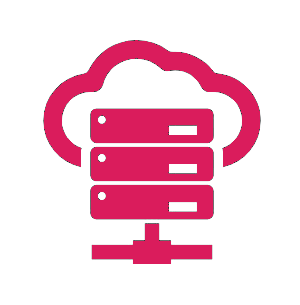







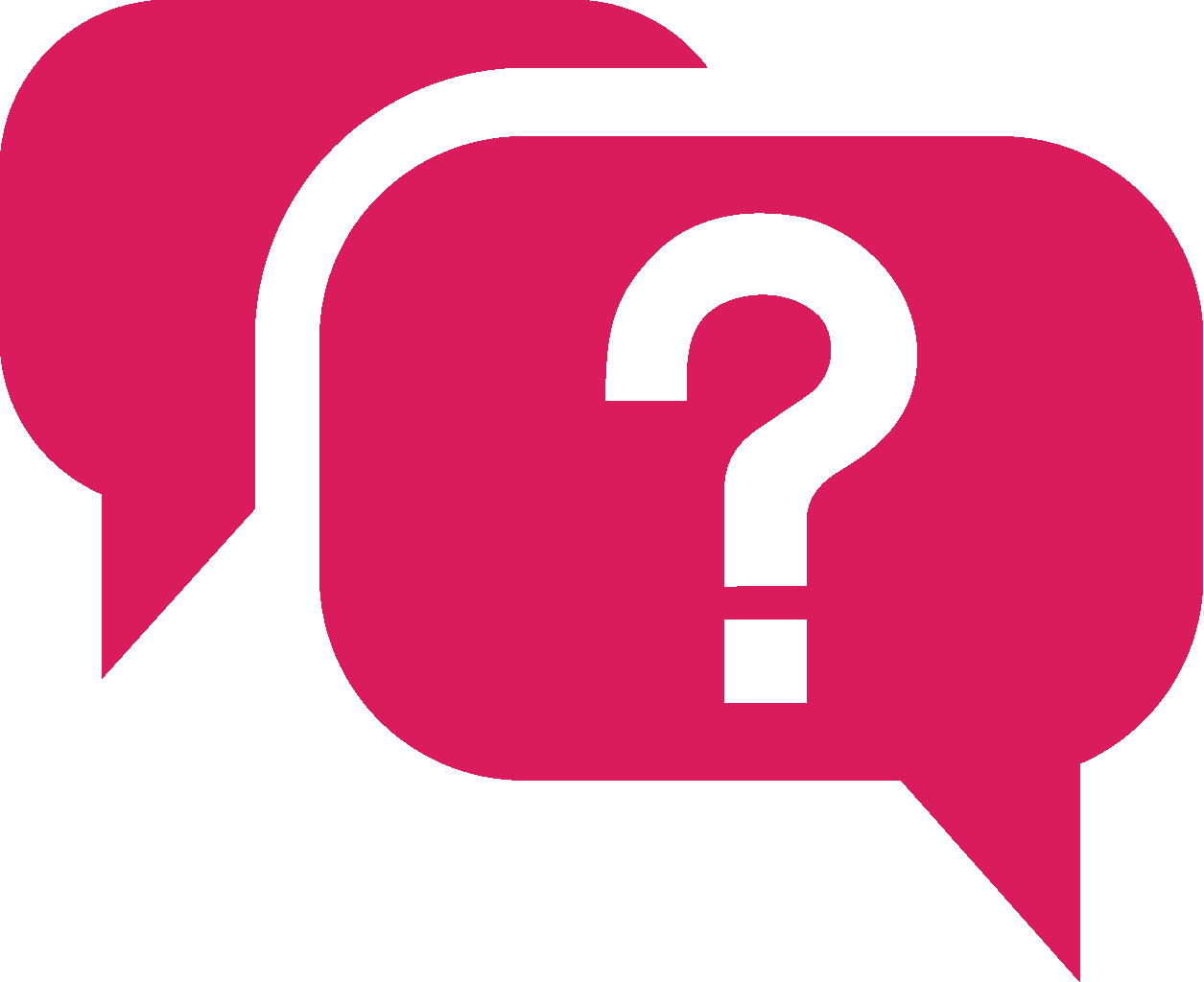
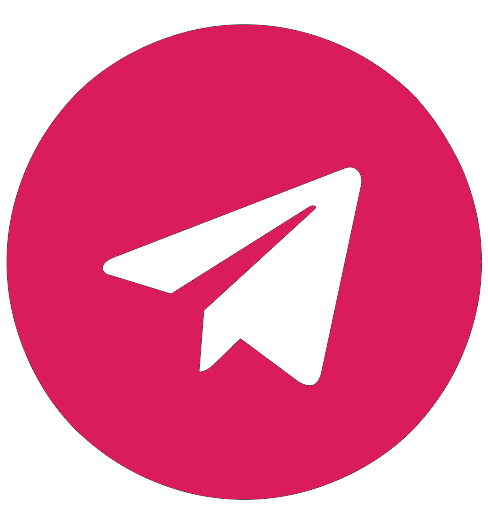

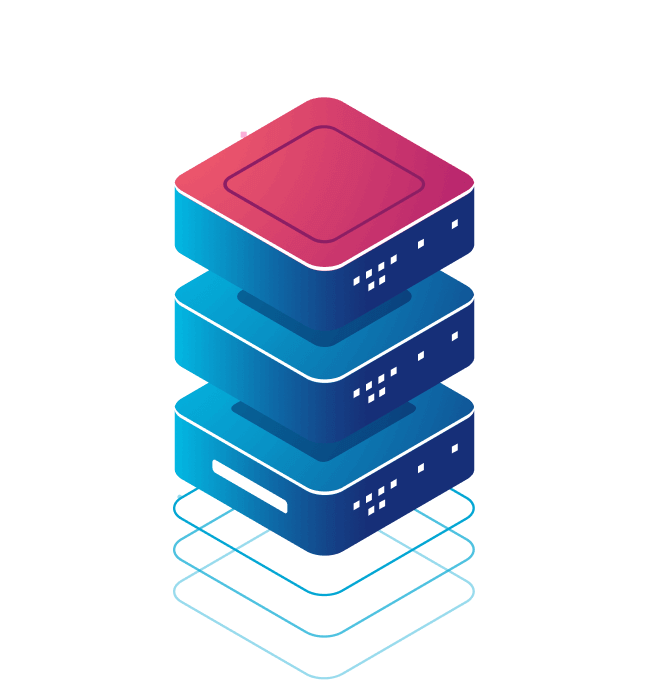

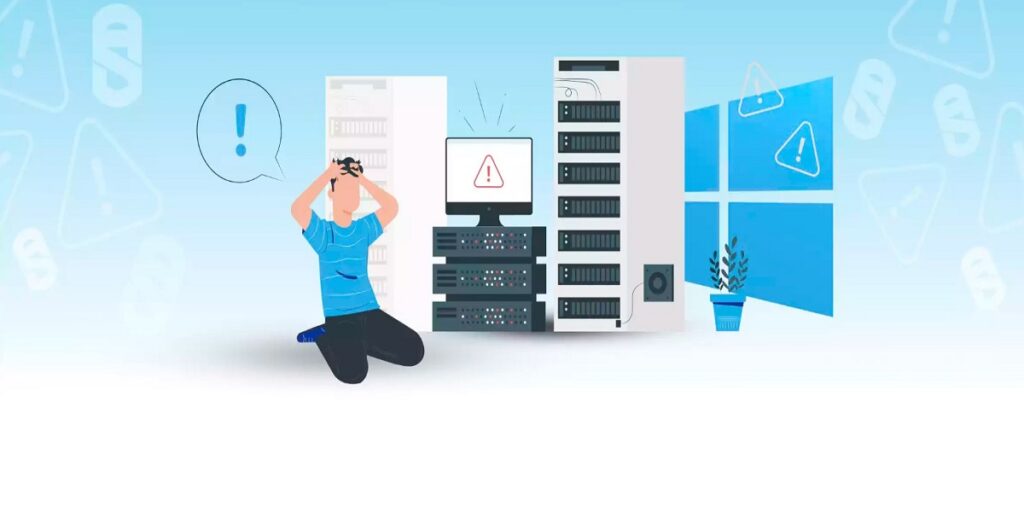
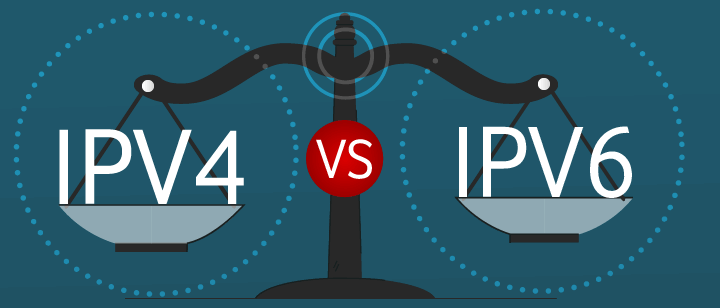
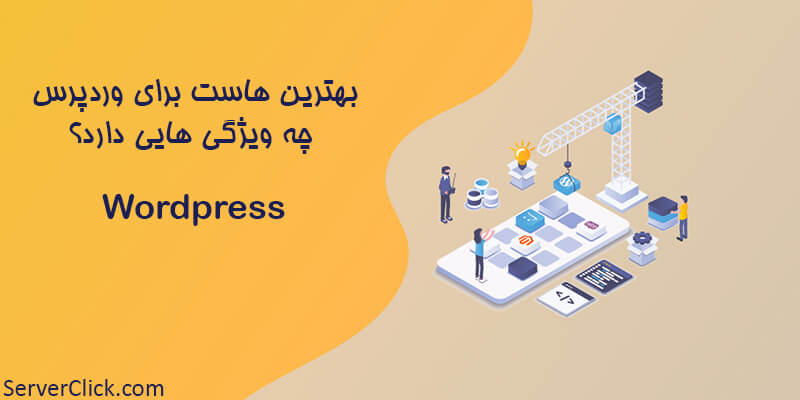

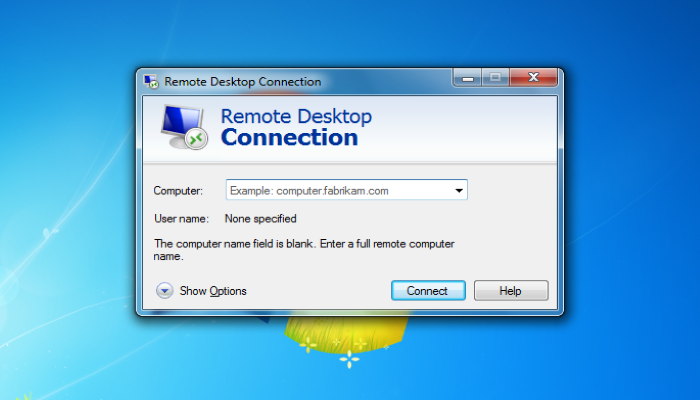
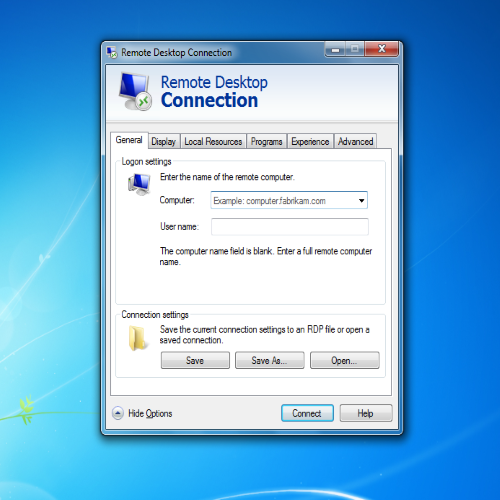
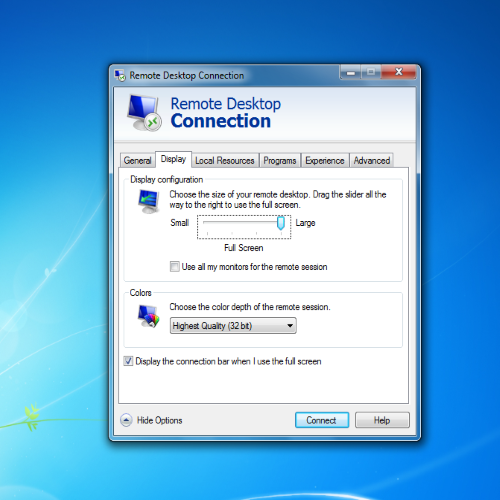
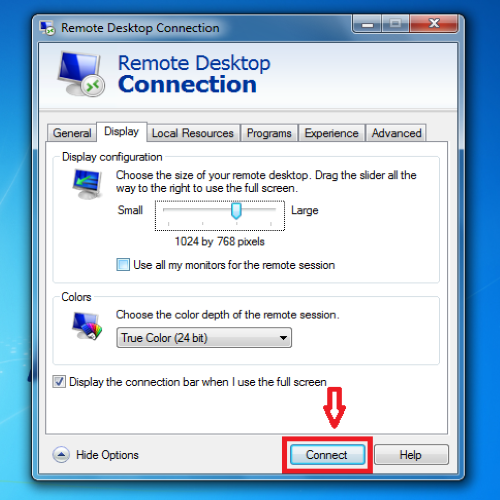
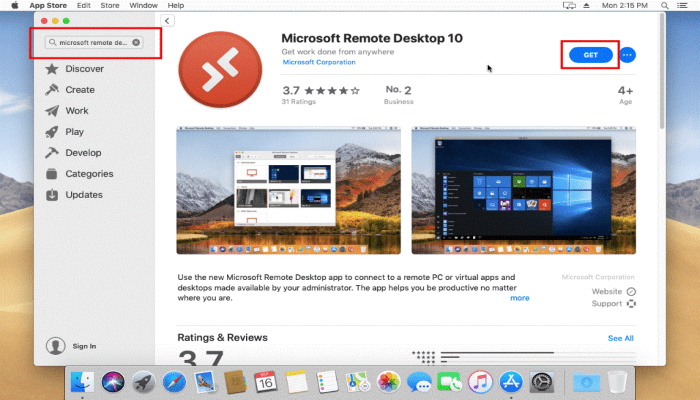

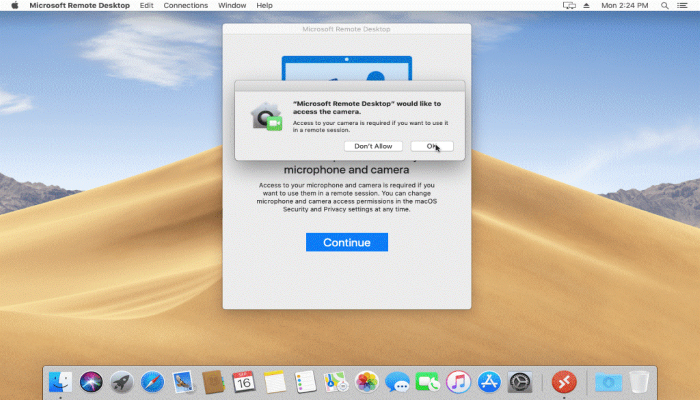
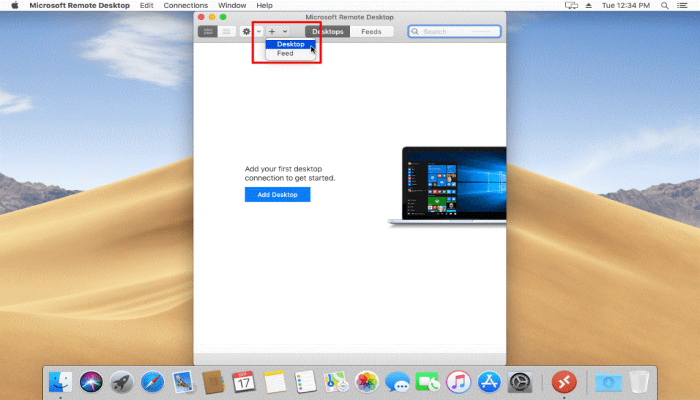
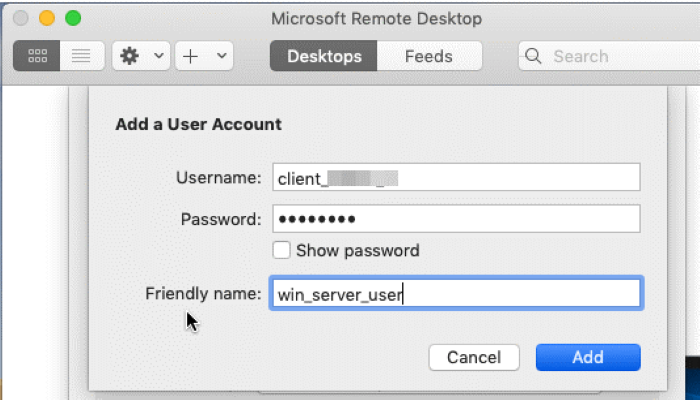
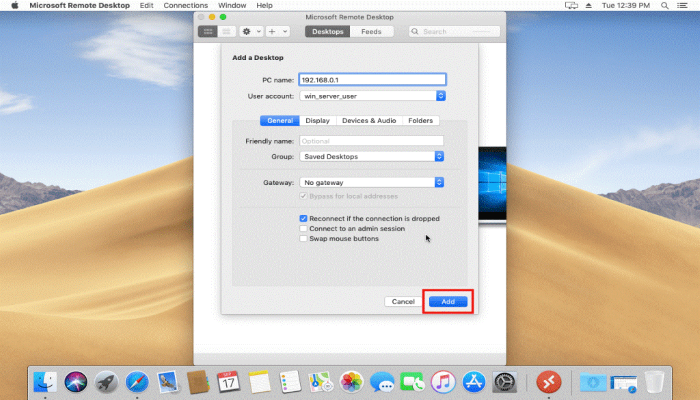
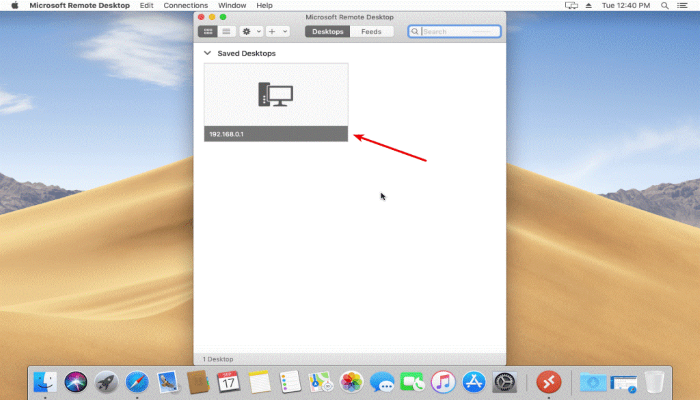
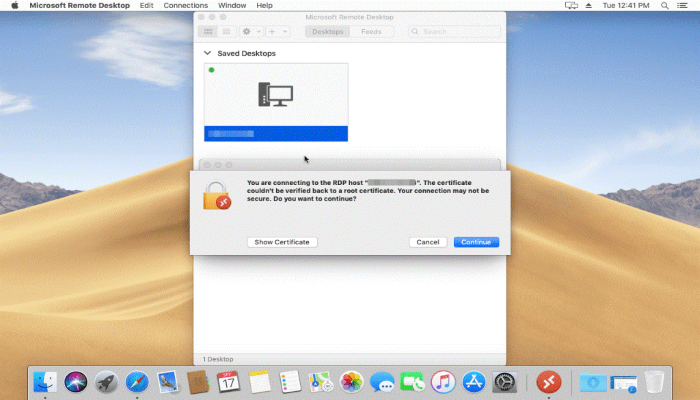




آخرین دیدگاهها